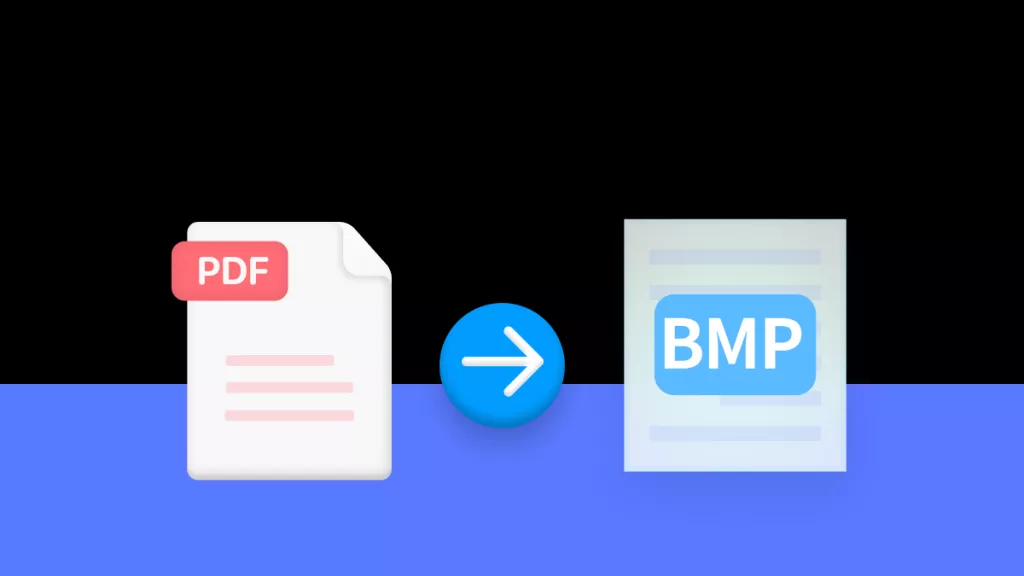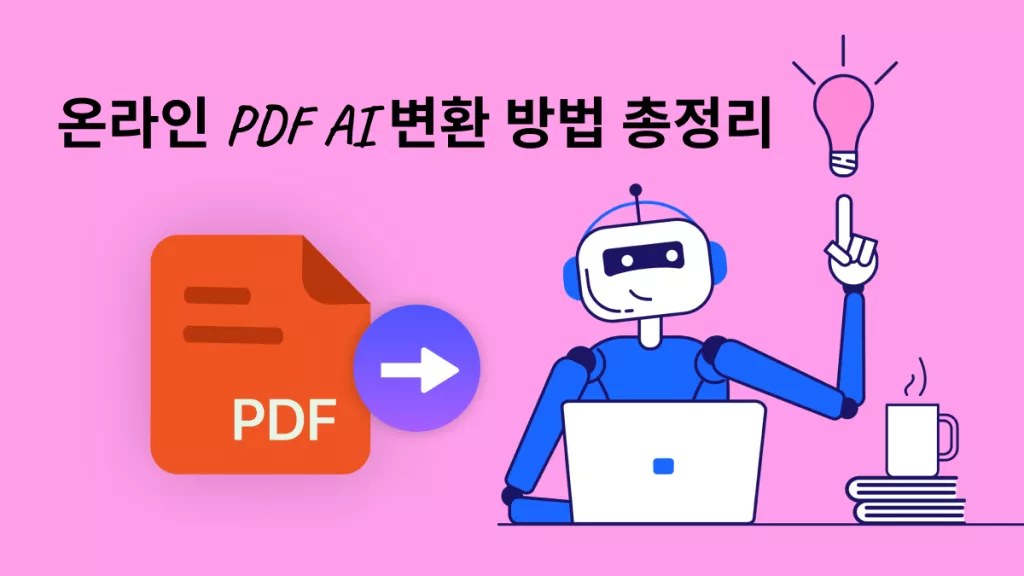Microsoft Word에서 특히 관련된 보고서를 작성할 때는 컴퓨터에 있는 PDF와 같이 형식이 다른 여러 문서를 참조해야 할 수도 있습니다. 작업 중인 Word 문서에 PDF를 추가해야 할 수도 있습니다. 이렇게 하면 PDF의 모든 내용을 복사해야 하는 복잡한 프로세스를 피할 수 있습니다.
Word에 PDF를 추가해야 하는 경우 다음 방법 중 하나로 추가할 수 있습니다. 선택하는 방법은 Word 문서에 추가하려는 콘텐츠의 양과 PDF 문서의 크기에 따라 달라집니다.
UPDF를 사용하여 word에 PDF를 추가하는 방법
Word에 추가하려는 PDF 내용이 많은 경우 모든 내용을 확인하는 가장 좋은 방법은 PDF를 Word로 변환하는 것입니다. PDF가 Word 형식이면 전체 문서를 복사하여 Word 파일에 붙여 넣을 수 있습니다.
그러나 PDF를 다른 형식으로 변환하려고 시도한 적이 있다면 서식에 문제가 발생했을 수 있습니다. 문서의 원래 서식을 엉망으로 만들지 않으려면 UPDF를 사용하여 PDF를 Word로 변환하는 것이 좋습니다. 이 도구는 효과적일 뿐만 아니라 몇 초 만에 가장 큰 PDF 문서도 변환할 수 있는 매우 정확한 변환기이기도 합니다.
Windows • macOS • iOS • Android 100% 안전
UPDF를 컴퓨터에 다운로드하여 설치한 다음 단계에 따라 PDF를 Word로 변환하십시오.
1단계: PDF 파일 열기
컴퓨터에서 UPDF를 연 다음 “파일 열기”를 클릭하여 변환하려는 PDF 파일을 엽니다. PDF 파일을 프로그램으로 드래그 앤 드롭하면 파일을 프로그램으로 가져올 수도 있습니다.

2단계: “PDF 내보내기” 아이콘을 클릭합니다.
“PDF 내보내기” 아이콘을 찾아 클릭합니다.

다음 화면에 PDF 파일이 변환할 수 있는 다양한 형식이 표시될 것입니다. “Word”로 변환해야 하므로 옵션에서 “Word”를 선택합니다.

3단계: PDF를 word로 내보내기
PDF 문서에 많은 페이지가 있고 그 중 일부를 변환하려는 경우 “페이지 범위” 섹션을 사용하여 변환하려는 페이지를 선택하십시오. 전체 문서를 변환하려면 “모든 페이지”를 선택합니다.
마지막으로 “내보내기”를 클릭하여 변환을 시작합니다. 변환 프로세스가 완료되면 컴퓨터에서 Word 파일을 찾을 수 있습니다.

Windows • macOS • iOS • Android 100% 안전
4단계: word에 PDF 추가
그런 다음 새로 변환된 Word 파일을 열고 추가할 내용을 복사할 수 있습니다. 서식을 유지하고 싶거나 작업 중인 Word 프로젝트에 추가할 콘텐츠가 많은 경우 이 방법이 훨씬 더 쉬운 솔루션입니다.
UPDF는 PDF를 변환하는 것 이상을 할 수 있습니다...
- UPDF는 PDF 문서의 텍스트와 이미지를 수정하는 데 도움이 되는 PDF 편집기이기도 합니다.
- UPDF는 훌륭한 PDF 주석 프로그램이며 하이라이트, 메모, 텍스트 상자 등 모든 종류의 마크업을 PDF에 추가할 수 있습니다.
- 또한 열기 암호 및 권한 암호로 PDF를 보호할 수 있습니다.
- PDF 문서의 페이지를 회전, 추출, 삽입, 교체 및 삭제하여 관리할 수 있습니다.
Microsoft Word를 사용하여 PDF를 word에 개체로 추가하는 방법
PDF에서 Word에 추가하려는 내용을 변경하지 않으려면 내용을 그대로 추가하도록 선택할 수 있습니다. 가장 좋은 방법은 PDF를 Word에 개체로 추가하는 것입니다. PDF는 이미지와 거의 같은 방식으로 문서 일부가 됩니다. 이 방법은 문서가 비교적 작은 경우(한두 페이지 이하)에 이상적입니다.
방법은 간단하며 다음 단계를 따르기만 하면 됩니다.
- 1단계: 작업 중인 Word 문서를 엽니다. PDF를 표시할 위치에 커서를 놓고 상단 메뉴의 “삽입”을 클릭합니다.
- 2단계: “텍스트” 드롭다운을 클릭하여 “개체”를 선택합니다.
- 3단계: 나타나는 대화 상자에서 “파일에서 만들기”를 클릭한 다음 “찾아보기”를 선택하여 추가하려는 PDF를 찾습니다.
- 4단계: 추가하려는 PDF를 찾으면 “열기”를 클릭합니다.
- 5단계: 그런 다음 “확인”을 클릭하여 PDF를 Word 문서에 개체로 추가합니다.
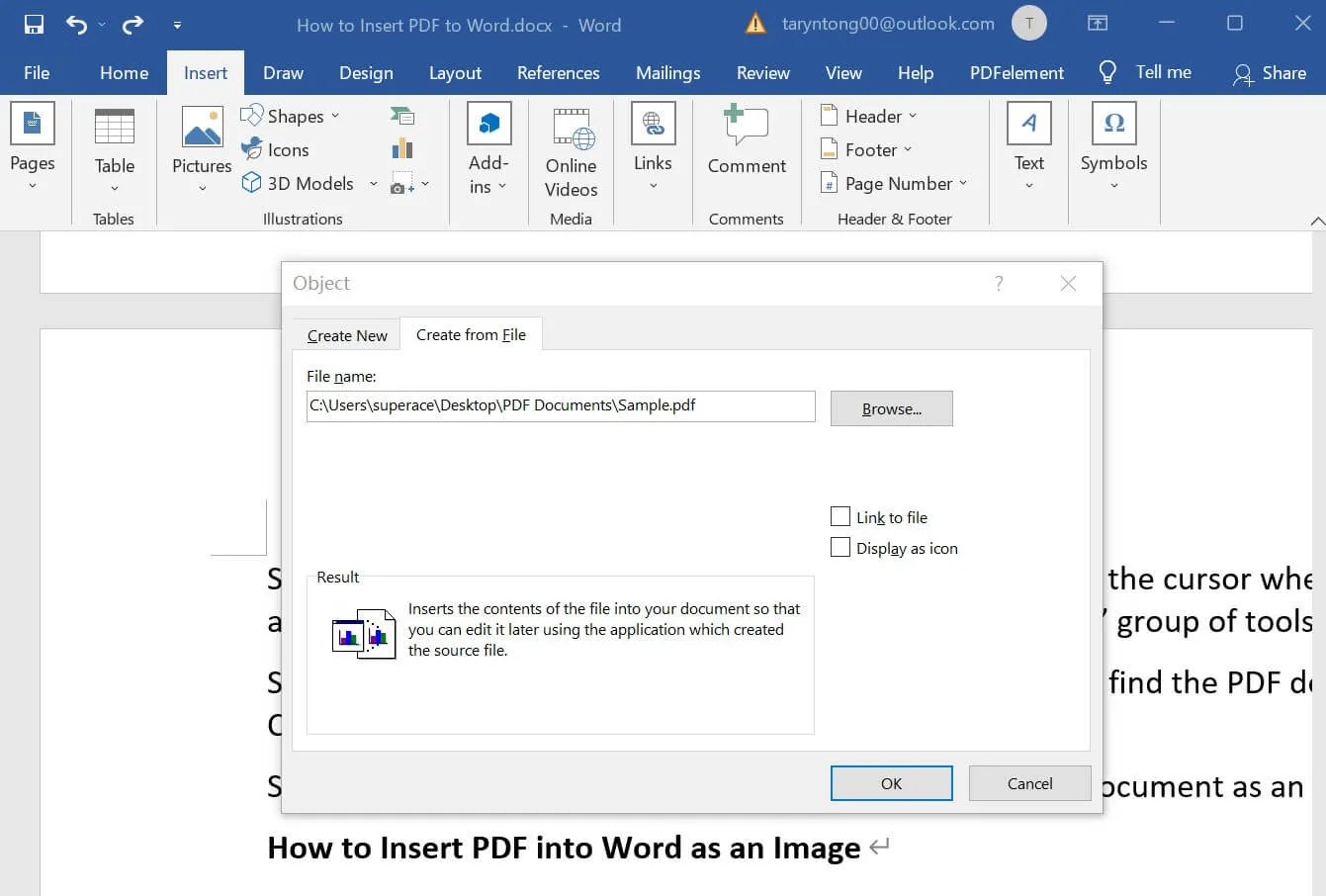
결론
위의 Word에 PDF를 추가하는 방법에 대한 자세한 설명이 있습니다. UPDF는 올인원 솔루션이므로 PDF 관련 문제에 가장 적합한 선택입니다. PDF를 word로 변환하는 것 외에도 사용자가 선택할 수 있는 13가지 형식(파워포인트, 엑셀, CSV)도 있습니다. 오늘 다운로드하여 편안하게 PDF를 편집해보세요!
Windows • macOS • iOS • Android 100% 안전
 UPDF
UPDF
 Windows용 UPDF
Windows용 UPDF Mac용 UPDF
Mac용 UPDF iPhone/iPad용 UPDF
iPhone/iPad용 UPDF 안드로이드용 UPDF
안드로이드용 UPDF UPDF AI 온라인
UPDF AI 온라인 UPDF Sign
UPDF Sign PDF 편집
PDF 편집 PDF 주석
PDF 주석 PDF 생성
PDF 생성 PDF 양식
PDF 양식 링크 편집
링크 편집 PDF 변환
PDF 변환 OCR
OCR PDF → Word
PDF → Word PDF → 이미지
PDF → 이미지 PDF → Excel
PDF → Excel PDF 정리
PDF 정리 PDF 병합
PDF 병합 PDF 분할
PDF 분할 PDF 자르기
PDF 자르기 PDF 회전
PDF 회전 PDF 보호
PDF 보호 PDF 서명
PDF 서명 PDF 민감 정보 가리기
PDF 민감 정보 가리기 PDF 민감 정보 제거
PDF 민감 정보 제거 보안 제거
보안 제거 PDF 보기
PDF 보기 UPDF 클라우드
UPDF 클라우드 PDF 압축
PDF 압축 PDF 인쇄
PDF 인쇄 일괄 처리
일괄 처리 UPDF AI 소개
UPDF AI 소개 UPDF AI 솔루션
UPDF AI 솔루션 AI 사용자 가이드
AI 사용자 가이드 UPDF AI에 대한 FAQ
UPDF AI에 대한 FAQ PDF 요약
PDF 요약 PDF 번역
PDF 번역 PDF 설명
PDF 설명 PDF로 채팅
PDF로 채팅 AI 채팅
AI 채팅 이미지로 채팅
이미지로 채팅 PDF를 마인드맵으로 변환
PDF를 마인드맵으로 변환 학술 연구
학술 연구 논문 검색
논문 검색 AI 교정기
AI 교정기 AI 작가
AI 작가 AI 숙제 도우미
AI 숙제 도우미 AI 퀴즈 생성기
AI 퀴즈 생성기 AI 수학 문제 풀이기
AI 수학 문제 풀이기 PDF를 Word로
PDF를 Word로 PDF를 Excel로
PDF를 Excel로 PDF를 PowerPoint로
PDF를 PowerPoint로 사용자 가이드
사용자 가이드 UPDF 팁
UPDF 팁 FAQ
FAQ UPDF 리뷰
UPDF 리뷰 다운로드 센터
다운로드 센터 블로그
블로그 뉴스룸
뉴스룸 기술 사양
기술 사양 업데이트
업데이트 UPDF vs Adobe Acrobat
UPDF vs Adobe Acrobat UPDF vs. EZPDF
UPDF vs. EZPDF UPDF vs. ALPDF
UPDF vs. ALPDF